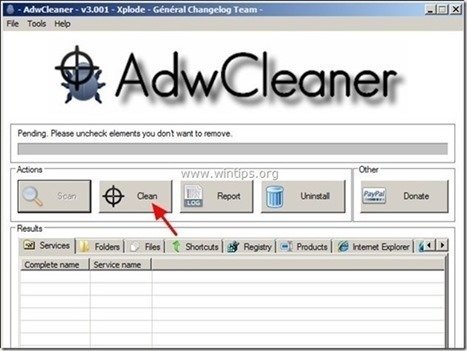Obsah
“ Bezpečný čistič PC " ( www.securebitin.com ) je podvodný antivírusový softvér, ktorý sa do počítača dostane ako súčasť balíka pri sťahovaní a inštalácii iného bezplatného softvéru z internetu. Bezpečný čistič PC " je nainštalovaný v počítači, spustí sa pri spustení systému Windows a požiada o zadanie (zakúpenie) sériového kľúča na aktiváciu programu. " Bezpečný čistič PC " vyzerá legitímne, ale ak chcete program odinštalovať z počítača (Ovládací panel > Pridať/Odobrať programy), počítač zamrzne a jediným spôsobom, ako ho opäť uviesť do prevádzky, je vypnúť ho pomocou tlačidla napájania.
V prípade, že si nechcete kúpiť " Bezpečný čistič PC " a chcete program odstrániť z počítača, postupujte podľa nižšie uvedených pokynov:


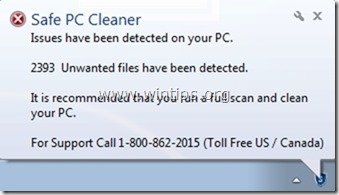 Ako odinštalovať " Bezpečný čistič PC " Rogue Antivirus softvér z vášho počítača.
Ako odinštalovať " Bezpečný čistič PC " Rogue Antivirus softvér z vášho počítača.
Krok 1: Ukončenie " Bezpečný čistič PC " bežiaci proces.
Upozornenie. Ak máte problémy s odinštalovaním Bezpečný čistič PC v normálnom režime systému Windows, potom spustite počítač v režime " Núdzový režim so sieťou " a pokračujte v krokoch opísaných nižšie.
- Spustenie počítača v režime " Núdzový režim so sieťou":
- Reštart Stlačte tlačidlo " F8 " na klávesnici opakovane počas spúšťania počítača (pred zobrazením loga Windows). Ponuka rozšírených možností systému Windows " sa zobrazí na obrazovke, pomocou klávesov so šípkami prejdite na položku " Núdzový režim so sieťou" a potom stlačte "ENTER “.
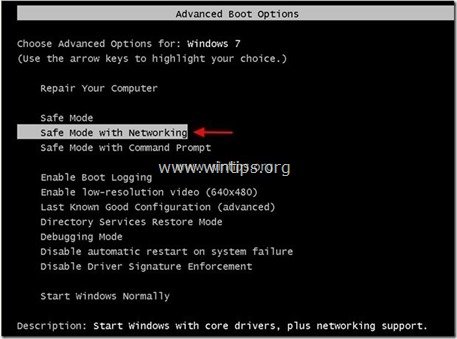
1. Stlačte súčasne tlačidlo " Ctrl + Alt + Del " na klávesnici.
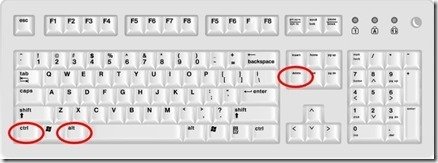
2. Vyberte " Spustenie Správcu úloh ”.

3. Na " Procesy ", vyberte nasledujúce procesy a kliknite na " Ukončenie procesu " tlačidlo.
- PC Cleaner.exe StartUpAlerts
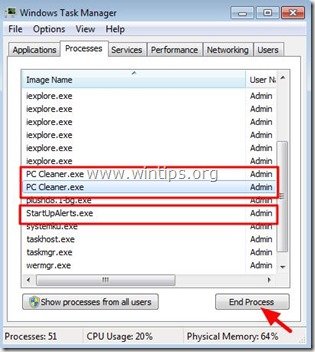
4. Zatvoriť “ Správca úloh " a pokračovať na ďalší krok.
Krok 2. Odinštalujte " Bezpečný čistič PC " z ovládacieho panela.
1. Ak to chcete urobiť, prejdite na stránku:
- Windows 8/7/Vista: Štart > Ovládací panel . Windows XP: Štart > Nastavenia > Ovládací panel
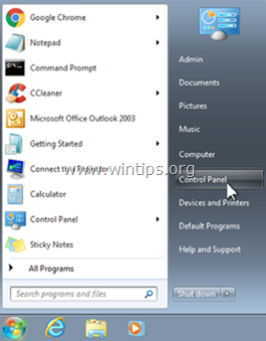
2. Dvojitým kliknutím otvoríte
- Pridať alebo odstrániť programy ak máte systém Windows XP Programy a funkcie ak máte systém Windows 8, 7 alebo Vista.

3. V zozname programov nájdite a Odstrániť (odinštalovať) tieto programy:
- Bezpečný čistič PC zadarmo (Secure Bit Technologies Pvt. Ltd.) Akákoľvek iná neznáma alebo nechcená aplikácia.
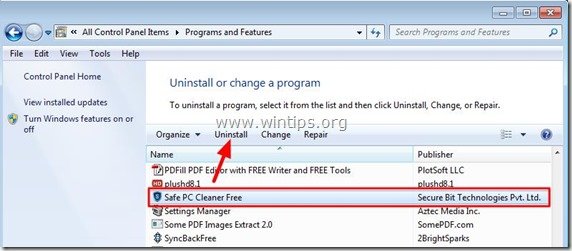
Krok 3: Vyčistite adware a nežiaduce panely nástrojov prehliadača.
1. Stiahnite si a uložte nástroj "AdwCleaner" na plochu.

2. Zatvorte všetky otvorené programy a Dvojité kliknutie otvoriť "AdwCleaner" z pracovnej plochy.
3. Tlač " Skenovanie ”.

4. Po dokončení skenovania stlačte tlačidlo "Clean " odstrániť všetky nežiaduce škodlivé položky.
4. Tlač " OK " na adrese " AdwCleaner - Informácie" a stlačte tlačidlo " OK " opäť reštartovať počítač .
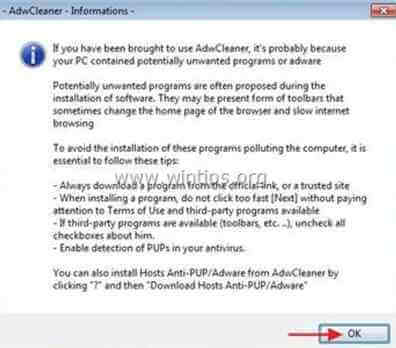
5. Keď sa počítač reštartuje, zavrieť " AdwCleaner" Informácie (readme) a pokračujte na ďalší krok.
Krok 4. Odstránenie škodlivých priečinkov a súborov
Upozornenie: Ak chcete vykonať túto úlohu, musíte povoliť zobrazenie skrytých súborov. Ak to chcete urobiť, prejdite na stránku:
- Štart > Ovládací panel > Možnosti priečinka . kliknite na " Zobraziť " karta. Kliknite na " Zobrazenie skrytých súborov, priečinkov a jednotiek " & Zrušte začiarknutie políčka " Skrytie chránených súborov operačného systému " Tlač " OK "
- Ako povoliť zobrazenie skrytých súborov vo Windows 7Ako povoliť zobrazenie skrytých súborov vo Windows 8
1. Prejdite na nasledujúce cesty a odstráňte nasledujúce priečinky (vyznačené tučným písmom):
- C:\Users\\AppData\Roaming\ Secure Bit Technologies Pvt. Ltd

2. Vyberte & vymazať všetky súbory a priečinky pod položkou " C:\Temp " priečinok.

Krok 5. Čistenie váš počítač pred zostávajúcimi škodlivé hrozby.
Stiahnite si a nainštalovať jeden z najspoľahlivejších BEZPLATNÝCH programov proti škodlivému softvéru v súčasnosti, ktorý vyčistí váš počítač od zostávajúcich škodlivých hrozieb. Ak chcete byť neustále chránení pred existujúcimi a budúcimi hrozbami škodlivého softvéru, odporúčame vám nainštalovať si program Malwarebytes Anti-Malware PRO:
Ochrana MalwarebytesTM
Odstraňuje spyware, adware a malware.
Začnite s bezplatným sťahovaním teraz!
1. Spustiť " Malwarebytes Anti-Malware" a v prípade potreby umožniť programu aktualizovať sa na najnovšiu verziu a škodlivú databázu.
2. Keď sa na obrazovke zobrazí hlavné okno programu Malwarebytes Anti-Malware, vyberte položku " Vykonanie rýchleho skenovania " a potom stlačte tlačidlo " Skenovanie " a nechajte program vyhľadať hrozby vo vašom systéme.

3. Po dokončení skenovania stlačte tlačidlo "OK" zavrieť informačnú správu a potom stlačte . "Zobraziť výsledky" tlačidlo na zobraziť a odstrániť nájdené škodlivé hrozby.
 .
.
4. V okne "Zobraziť výsledky" kontrola - pomocou ľavého tlačidla myši. všetky infikované objekty a potom vyberte položku " Odstrániť vybrané " a nechajte program odstrániť vybrané hrozby.

5. Po dokončení procesu odstraňovania infikovaných objektov , "Reštartujte systém, aby ste správne odstránili všetky aktívne hrozby".

6. Pokračujte do ďalší krok.
Poradenstvo: Zabezpečenie čistoty a bezpečnosti počítača, vykonajte úplnú kontrolu programu Malwarebytes' Anti-Malware v núdzovom režime systému Windows .*
* Ak chcete prejsť do núdzového režimu systému Windows, stlačte tlačidlo " F8 " počas spúšťania počítača, ešte pred zobrazením loga systému Windows. Keď sa zobrazí " Ponuka rozšírených možností systému Windows " sa zobrazí na obrazovke, pomocou klávesov so šípkami prejdite na Bezpečný režim a potom stlačte "ENTER “.
Krok 6. Reštartujte počítač a vykonajte úplnú kontrolu pomocou pôvodného antivírusového programu.

Andy Davis
Blog správcu systému o systéme Windows